Beginnend mit dem Einschalten des Computers denken viele nicht darüber nach, wie das Betriebssystem organisiert ist. Es stellt sich heraus, dass beim Booten eine Änderung der Prozesse stattfindet, von denen jeder nicht aus dieser Kette geworfen werden kann.
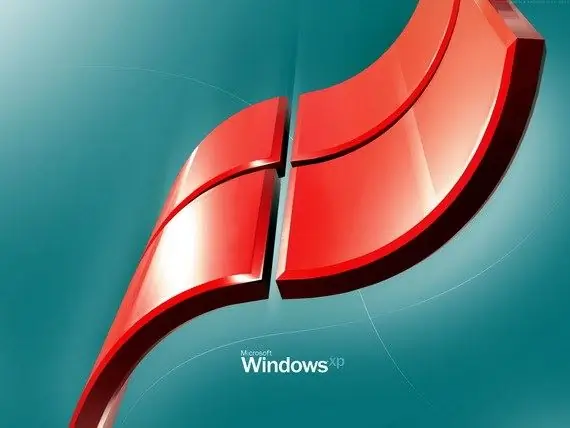
Notwendig
Ein Computer, auf dem das Betriebssystem Windows XP installiert ist
Anweisungen
Schritt 1
Der Betrieb des Systems beginnt mit dem Starten und Laden aller Komponenten. Der gesamte Ladekomplex kann in 4 Prozessblöcke unterteilt werden, von denen der erste als "Anfangsphase des Ladens" bezeichnet wird. Hier wechselt der Prozessor vom normalen in den abgesicherten Modus. zunächst müssen Sie die Treiber für alle Dateisysteme herunterladen, die Windows XP unterstützt (NTFS, FAT16 und FAT32).
Schritt 2
Anschließend wird die Datei boot.ini gelesen. Enthält sie mehrere Zeilen, erscheint auf dem Bildschirm ein Menü mit der entsprechenden Anzahl von Betriebssystemen. Dies gilt nur für Windows-basierte Systeme. Um einen bestimmten Boottyp auszuwählen, drückt der Benutzer die Taste F8. Diese Stufe wird als zweiter Prozessblock "Systemauswahl" bezeichnet.
Schritt 3
Der nächste Prozessblock heißt Eisenerkennung. Hier wird die Datei ntdetect.com geöffnet. Die Hauptfunktion dieser Anwendung besteht darin, die installierte Hardware zu erkennen sowie Komponenten aus dem Hardwareschlüssel (HKEY_LOCAL_MACHINE-Registrierungszweig) zu lesen. Danach wird der Hauptkernel von Windows XP geladen, dessen Dateien sich im System32-Verzeichnis befinden.
Schritt 4
Anschließend werden die Treiber aller Geräte heruntergeladen, die während der Installation im System registriert sind. Neue Geräte werden in der Registrierung gekennzeichnet und ihre Softwareinstallation wird verzögert, bis der Begrüßungsbildschirm angezeigt wird.
Schritt 5
Die letzte Stufe ist "Konfigurationsauswahl". Zunächst wird die Datei smss.exe geöffnet, die für das Applet Benutzerkonten und die gesamte Arbeitsoberfläche zuständig ist. Dieselbe Datei gibt den Befehl zum Öffnen der Datei win32k.sys, deren Hauptaufgabe darin besteht, das Grafiksubsystem zu starten.
Schritt 6
Der Abschluss des gesamten Komplexes dieser Operationen ist der Start der Datei winlogon.exe: Auf dem Bildschirm erscheint ein Willkommensfenster, in dem Sie ein Konto auswählen und ein Passwort (falls vorhanden) eingeben müssen.






